
Агуулгын хүснэгт:
- Зохиолч John Day [email protected].
- Public 2024-01-30 11:00.
- Хамгийн сүүлд өөрчлөгдсөн 2025-01-23 15:00.

Энэхүү зааварчилгаанд би танд ухаалаг самбар хийхэд туслах болно. Би коктейль уух дуртай тул процессыг автоматжуулахыг хүссэн учраас би энэ төслийг хийсэн.
Хангамж:
Энэхүү төсөлд шаардлагатай хангамжийг дараахь байдлаар бүрдүүлж өгсөн болно.
Наад зах нь
- 1 Raspberry Pi
- 1 SD карт (16GB)
- хэдэн холбогч утас
- цахилгаан соронзон хальс
- 2 талт наалдамхай тууз
Мэдрэгч
- 1 LCD дэлгэц
- 1 RFID мэдрэгч
- 1 соронзон холбоо барих мэдрэгч
- 2 ачаалал мэдрэгч + HX711 чип
Хөдөлгүүрүүд
- 4 перисталтик насос (12V)
- 1 4 сувгийн реле
Миний барилгын материал
- OSB мод 12 мм
- plexiglass
- зэс хоолой (1м)
Алхам 1: Тохируулах
Эхлэхийн тулд бид эхлээд таны Pi -г тохируулах хэрэгтэй болно.
Танд хоёр зүйл хэрэгтэй болно:
- win32 Диск зурагч
- Raspbian OS дүрс
Суурилуулалт
- Win32 диск дүрслэгчийг нээнэ үү
- Rasbian OS -ийн дүрсийг сонгоно уу
- SD картаа сонгоно уу
- Бичих дээр дарна уу
Кодлохын өмнө бид pi дээр хэдэн зүйлийг тохируулах хэрэгтэй болно.
- SD картын ачаалах лавлах руу очно уу
- "Cmdline.txt" файлыг нээнэ үү.
- Текстийн урт мөрийн төгсгөлд зайгаар тусгаарлагдсан ip = 169.254.10.1 нэмнэ үү
- Файлыг хадгална уу.
- Ижил директорт өргөтгөлгүй ssh нэртэй файл үүсгэнэ үү
Одоо та SD картаа аюулгүй гаргаж, SD картаар pi -г эхлүүлж болно
Пи -тэй холбогдож байна
Та pi руу өөр өөр аргаар холбогдож болно, гэхдээ би командын мөрийг ашиглах дуртай.
- Командын мөрийг нээнэ үү
- "Ssh [email protected]" оруулна уу.
- Enter дарна уу
- "Бөөрөлзгөнө" нууц үгээ бөглөнө үү.
WiFi
Танай сайтыг утсандаа оруулахын тулд танд WiFi ip хэрэгтэй болно. Энд та WiFi сүлжээнд холбогдох хэрэгтэй болно.
- "sudo wpa_passphrase" SSID "" PASSWORD "гэж оруулна уу >>etet/wpa_supplicant/wpa_supplicant.conf"
- WPA үйлчлүүлэгчийг оруулна уу
wpa_cli
Интерфэйсийг сонгоно уу
wlan0 интерфэйс
Тохиргоог дахин ачаална уу
дахин тохируулах
Python багцууд
- Колбо
- Колбо-корс
- Колбо-MySQL
- Колбо-залгуур
- Гевент
- Gevent-вэбсокет
багцуудыг суулгахын тулд дараах кодыг ашиглана уу
"pip Flask Flask-Cors Flask-MySQL Flask-SocketIO Gevent Gevent-websocket-ийг суулгах"
Алхам 2: Мэдээллийн сан

Миний мэдээллийн санд би 7 хүснэгт ашигладаг
- pompConfig
- мэдрэгч
- Мэдрэгч мэдрэгч
- хэрэглэгчид
- захиалсан коктейль
- коктейль
- данс
Алхам 3: Цахилгааны утас

Миний схемийг ашиглан төслийг бүхэлд нь холбоно уу.
Реле нь 5V ашигладаг боловч 3.3V хүчээр удирддаг
LCD нь 5V хүчдэлийг ашигладаг
Алхам 4: Өөрөөсөө үйлчилгээ авах хөтөлбөрийг хий
Пи -ээ асаахад таны програм эхэлж байгаа эсэхийг шалгахын тулд та кодоо үйлчилгээ болгох шаардлагатай болно. Та үүнийг дагаж мөрддөг.
"sudo systemctl myscript.service -ийг идэвхжүүлнэ үү"
Алхам 5: Орон сууц


Энэ төслийн хувьд би OSB модыг ашигласан. Танд дараах хэмжээтэй банз хэрэгтэй болно
- 2 удаа 60 х 42 см (урд ба хойд самбар)
- 2 удаа 15 х 42 см (хажуугийн хавтан)
- 2 удаа 13 x 40 см (дотоод хуваагуур)
- 2 удаа 10 х 7 см (2 шилний тавцан)
- 1 удаа 23 x 10 см (2 шилний тавцан)
Энэ модыг огтлохын тулд болгоомжтой байж, шаардлагатай бол тусламж хүсээрэй
Миний хайрцгийг угсарсны дараа би бүрэлдэхүүн хэсгүүдийнхээ цөөн хэдэн хэсгийг өрөмдсөн.
- LCD. (7см х 2.5см)
- Товчнууд (15 мм тойрог)
- Лонхны дэлгэц (40 см х 25 см)
- RFID (4 см х 3 мм)
Үүнийг миний электроникуудад байрлуулж эхэлсний дараа.
Алхам 6: Аппыг эхлүүлнэ үү
- pi -г залгаарай
- програмыг ажиллуулах хүртэл хүлээнэ үү
- LCD дэлгэц дээр харагдаж буй IP руу очно уу
- коктейль сонгох
- RFID сканнердах
- Зөв зохистой ундаа уугаарай
Зөвлөмж болгож буй:
Ухаалаг мотоциклийн HUD прототип (алхам алхмаар навигаци хийх гэх мэт): 9 алхам

Ухаалаг мотоциклийн HUD прототип (ээлжлэн навигаци хийх гэх мэт): Сайн байна уу! Энэхүү зааварчилгаа нь миний мотоциклийн дуулга дээр суурилуулах зориулалттай HUD (Heads-Up Display) платформыг хэрхэн бүтээж, бүтээсэн тухай түүх юм. Үүнийг " газрын зураг " уралдааны хүрээнд бичсэн болно. Харамсалтай нь би үүнийг бүрэн дуусгаж чадаагүй
Arduino Uno ашиглан акустик левитаци Алхам алхам (8 алхам): 8 алхам

Arduino Uno-тай акустик Levitation Алхам алхамаар (8 алхам): хэт авианы дууны дамжуулагч L298N Dc эмэгтэй адаптерийн эрэгтэй тэжээлийн тэжээлийн хангамж Arduino UNOBreadboard Энэ нь хэрхэн ажилладаг вэ: Нэгдүгээрт, та кодыг Arduino Uno-д байршуулдаг (энэ нь дижитал төхөөрөмжөөр тоноглогдсон микроконтроллер юм. кодыг хөрвүүлэх аналог портууд (C ++)
Bluetooth коктейль холигч: 9 алхам
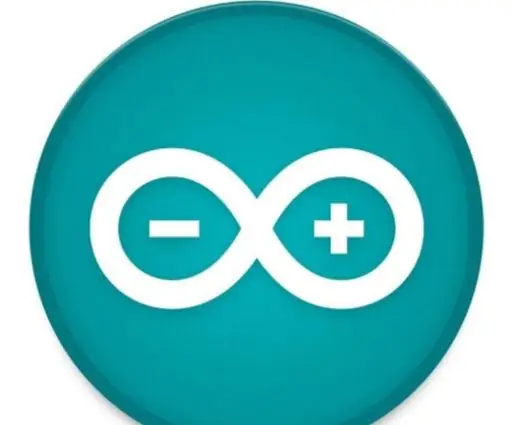
Bluetooth коктейль холигч: Энэ бол намын асуудлыг шийдэх хямд коктейль холигч бөгөөд Arduino арга бөгөөд уг тохиргоо нь үндсэндээ нано, хоёр усны насос, HC 05 BLE төхөөрөмж, бага зэрэг кодчилолоос бүрдэнэ. Тиймээс шууд үүнд орцгооё
Коктейль холигч робот - Хариуцлагатай уух: 5 алхам

Коктейль холигч робот - Хариуцлагатай уух: Энэ төсөлд би олон зорилготой байсан, гэхдээ би хуримандаа хоёр холимог ундаа өгөхийг хүссэн. Түүнийг тараахад би нэг минут орчим, согтууруулах ундааг нарийн хэмжээгээр өгөхийг хүссэн. Сантехникийг хялбархан цэвэрлэх шаардлагатай болно. Миний с
DIY Arduino робот гар, Алхам алхам: 9 алхам

DIY Arduino робот гар, алхам алхмаар: Эдгээр заавар нь танд робот гарыг хэрхэн яаж хийхийг зааж өгөх болно
